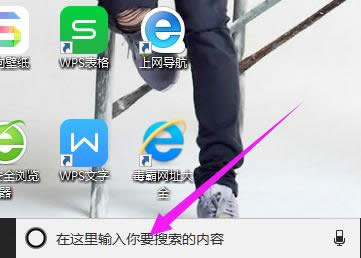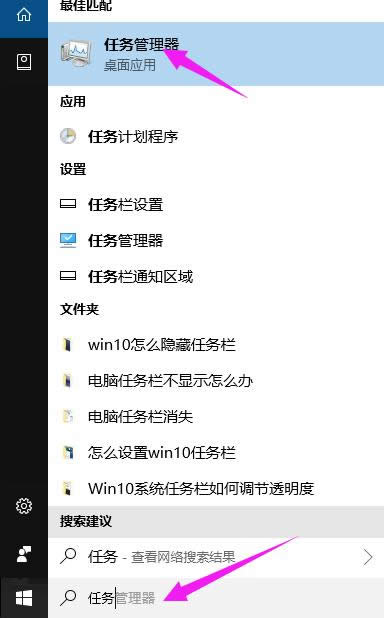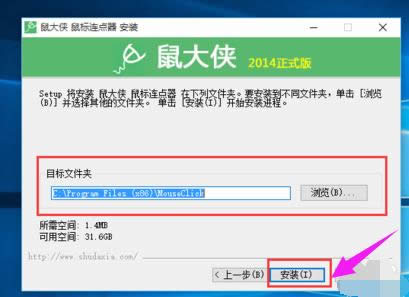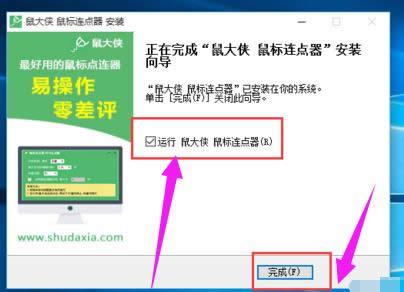- 如何打開隱藏文件夾,本教程教您打開隱藏文件夾
- 筆記本無線網(wǎng)絡(luò)開關(guān),本教程教您如何打開筆記本
- 如何打開組策略,本文章教您windows10
- 如何打開注冊表,本文章教您windows10
- windows xp系統(tǒng)如何打開添加或刪除程
- 如何打開系統(tǒng)還原,本教程教您windows7
- 注冊表編輯器怎樣打開,本教程教您window
- 筆記本W(wǎng)indows8小熊純凈版系統(tǒng)無線網(wǎng)卡
- 秋葉官網(wǎng)如何打開資源管理器,本文教你Wind
- 筆記本W(wǎng)indows8系統(tǒng)如何打開word拼
- 如何打開xp系統(tǒng)的光盤自動(dòng)播放技巧
- 設(shè)備管理器怎么打開,本文章教您windows
推薦系統(tǒng)下載分類: 最新Windows10系統(tǒng)下載 最新Windows7系統(tǒng)下載 xp系統(tǒng)下載 電腦公司W(wǎng)indows7 64位裝機(jī)萬能版下載
如何打開任務(wù)管理器,本文章教您windows10如何打開任務(wù)管理器
發(fā)布時(shí)間:2021-06-09 文章來源:xp下載站 瀏覽:
|
Windows 10是美國微軟公司研發(fā)的跨平臺及設(shè)備應(yīng)用的操作系統(tǒng)。是微軟發(fā)布的最后一個(gè)獨(dú)立Windows版本。Windows 10共有7個(gè)發(fā)行版本,分別面向不同用戶和設(shè)備。截止至2018年3月7日,Windows 10正式版已更新至秋季創(chuàng)意者10.0.16299.309版本,預(yù)覽版已更新至春季創(chuàng)意者10.0.17120版本 Win10系統(tǒng)推出已經(jīng)有三年多了,相信不少用戶已經(jīng)將系統(tǒng)升級到了Win10。由于界面改動(dòng)很大,很多新用戶一時(shí)找不到資源管理器在哪?如果需要使用到就顯得很被動(dòng)了,為此,小編就給大家分享win10打開任務(wù)管理器的操作流程了。 電腦系統(tǒng)的任務(wù)管理器在電腦的使用中扮演著十分總要的角色,有時(shí)候,使用windows任務(wù)管理器可以使我們在使用電腦的時(shí)候獲得更優(yōu)質(zhì)的體驗(yàn),使我們的電腦使用起來更加方便,那么任務(wù)管理器在哪里?下面,小編就來跟大家講解win10打開任務(wù)管理器的操作步驟了。 win10如何打開任務(wù)管理器 點(diǎn)擊Windows10最左下角的Windows圖標(biāo),打開Windows10開始菜單。
任務(wù)管理器載圖1 在開始菜單下面的搜索框中,輸入“任務(wù)管理器”,在結(jié)果中點(diǎn)擊即可打開
系統(tǒng)管理器載圖2 方法二: Windows10打開任務(wù)管理器快捷鍵和Win8是一樣的,同時(shí)按住鍵盤上的【Ctrl】+【Alt】+【Delete】組合快捷鍵,就可以彈出如下菜單,點(diǎn)擊“任務(wù)管理器”就可以打開了。
管理器載圖3 方法三: 將鼠標(biāo)移到任務(wù)欄處,然后鼠標(biāo)右鍵單擊,再出來的選項(xiàng)中選擇任務(wù)管理器。
任務(wù)管理器載圖4 方法四: 將鼠標(biāo)移到左下角的開始處,然后右鍵單擊,然后再選擇任務(wù)管理器
任務(wù)管理器載圖5 以上就是win10打開任務(wù)管理器的操作了。 新技術(shù)融合:在易用性、安全性等方面進(jìn)行了深入的改進(jìn)與優(yōu)化。針對云服務(wù)、智能移動(dòng)設(shè)備、自然人機(jī)交互等新技術(shù)進(jìn)行融合。Windows 10所新增的Windows Hello功能將帶來一系列對于生物識別技術(shù)的支持。除了常見的指紋掃描之外,系統(tǒng)還能通過面部或虹膜掃描來讓你進(jìn)行登入。當(dāng)然,你需要使用新的3D紅外攝像頭來獲取到這些新功能。 |